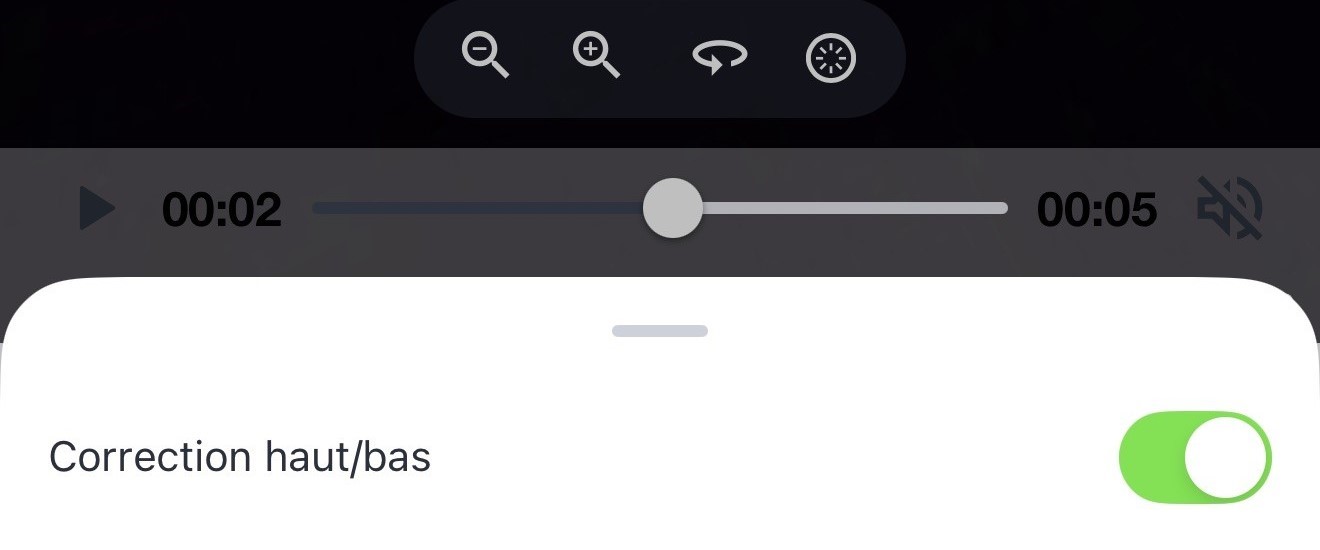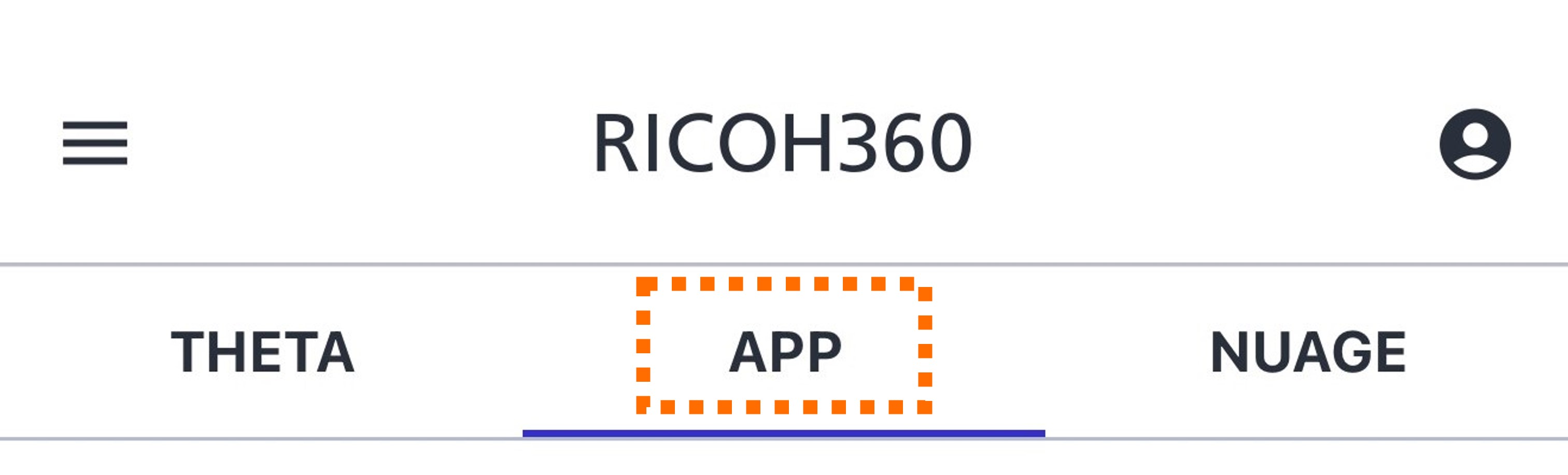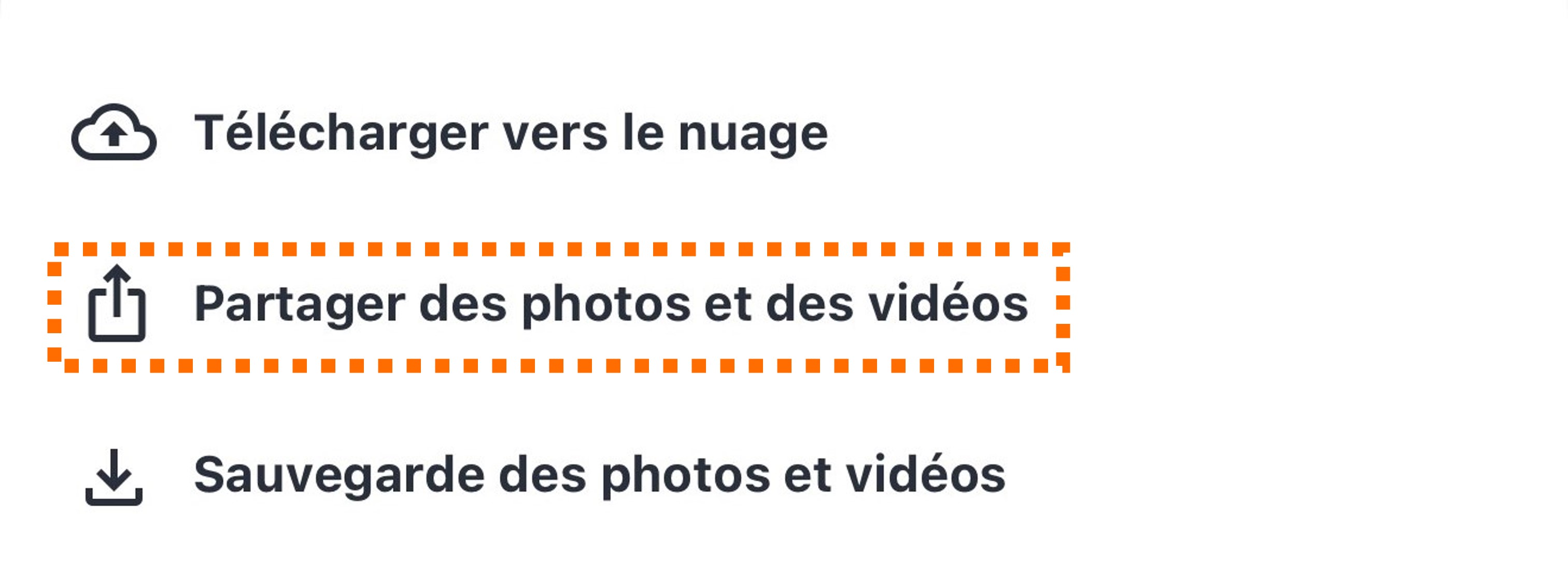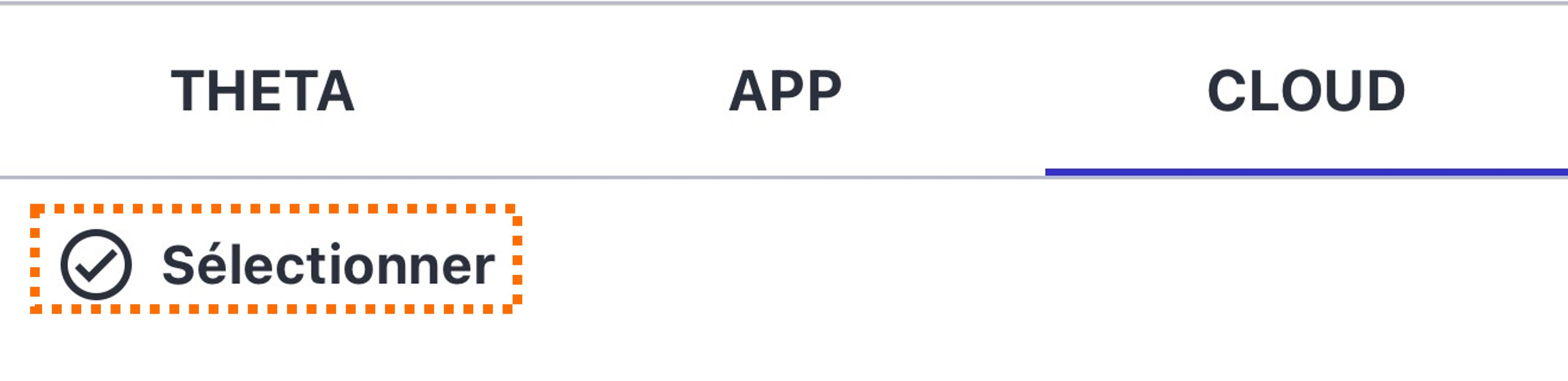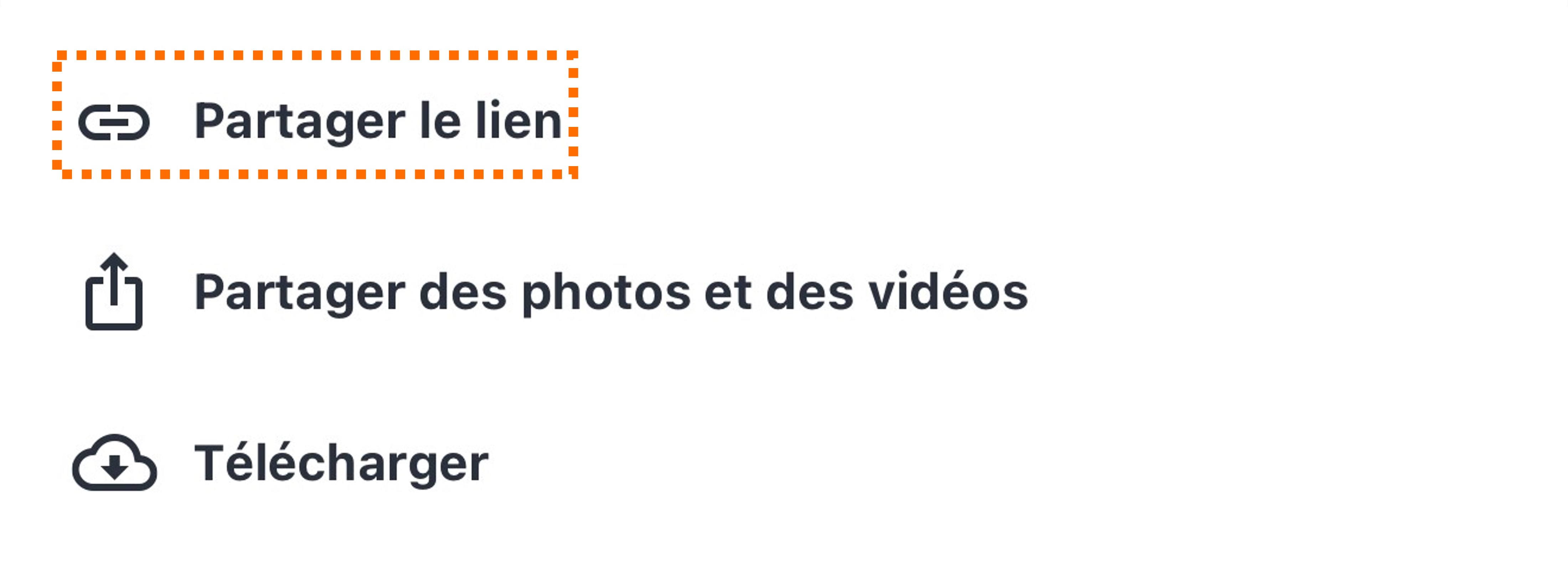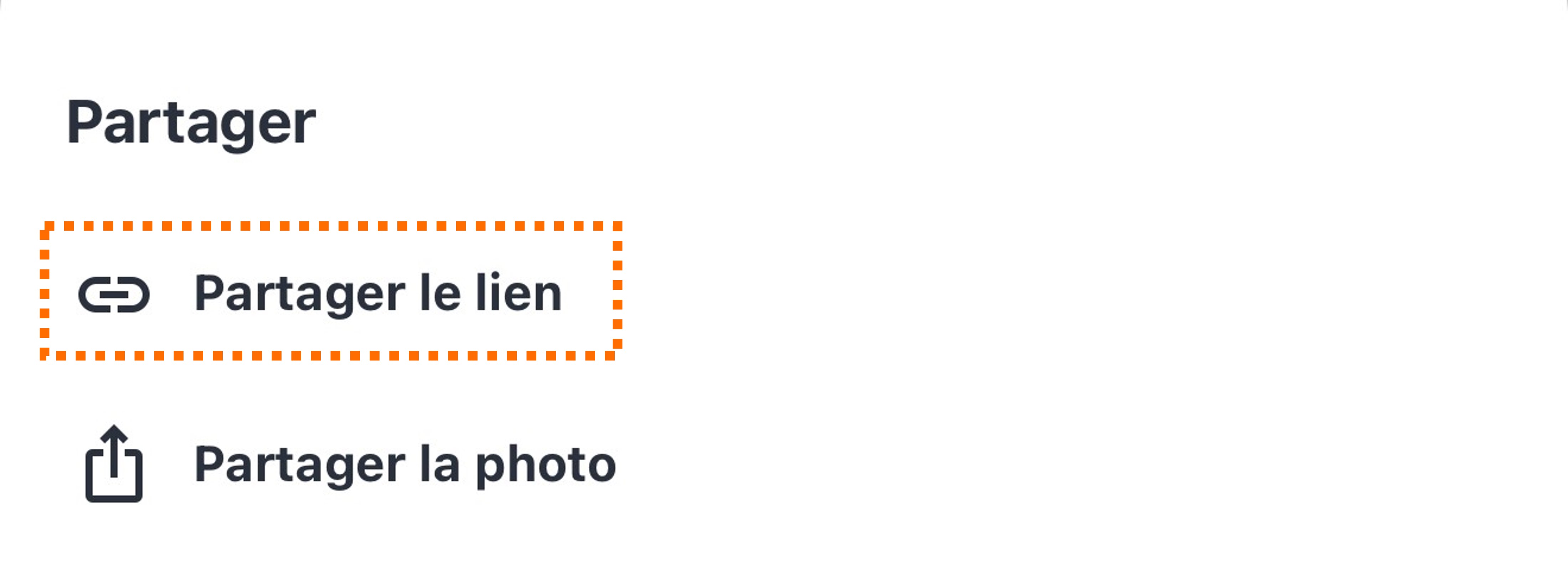Affichage et Partager
Transférer des images de la RICOH THETA vers un smartphone.
Utilisez l'application RICOH360 pour transférer les images de la THETA vers votre smartphone.
1. Appuyez sur [Sélectionner].
L'application passe en mode sélection multiple.
2. Appuyez sur les vignettes des images que vous souhaitez transférer. Une coche bleue apparaît en bas à droite des vignettes sélectionnées.
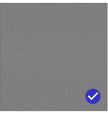
3. Une fois les vignettes sélectionnées,vous pouvez effectuer les opérations suivantes à partir du menu contextuel enbas de l'écran.
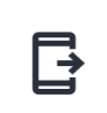
Transfèreles images vers l'app.
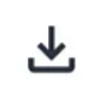
Enregistre les images dans la bibliothèque de votre smartphone.
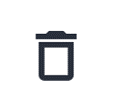
Supprimer les images.
Vous pouvez également transférer des images fixes depuis l'appareil photo vers l'onglet « APP » de l'écran de vue à 360degrés.
Sur l'écran de liste des vignettes del'onglet « THETA », appuyez sur la vignette de l'image fixe que vous souhaitez transférer vers l'onglet « APP » pour passer à l'écran de vue à 360 degrés.
Appuyez sur le bouton de transfert en haut à droite de l'écran pour transférer l'image vers l'application.
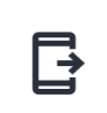
Vous pouvez afficher l'image transférée dans l'onglet « APP » de « Photos / Vidéos ».
Pour les images transférées à partir de l'onglet « THETA », une coche apparaît en bas à droite de leur vignette.
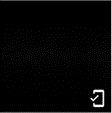
Vous pouvez également effectuer les opérations suivantes à l'aide des boutons del'écran de vue à 360 degrés.
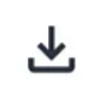
Modifie l'image dans la bibliothèque de votre smartphone.
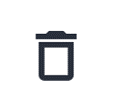
Supprime l'image de l'appareil photo.
Remarque
Appuyezsur [Réglages de l'appareil] dans l'onglet « THETA » pour définir l'ensemble des paramètres, tels que la suppression des images de l'appareil photo après letransfert et leur enregistrement dans la bibliothèque de votre smartphone.
Visionner les images enregistrées dans l'application RICOH360.
*Veuillez noter que la Photo/Vidéo affichée sur l'Appareil dans l'application disparaîtra et ne pourra pas être restaurée si l'application RICOH360 est Supprimée.
1.Appuyez sur "Photos / Vidéos" en bas de l'écran.
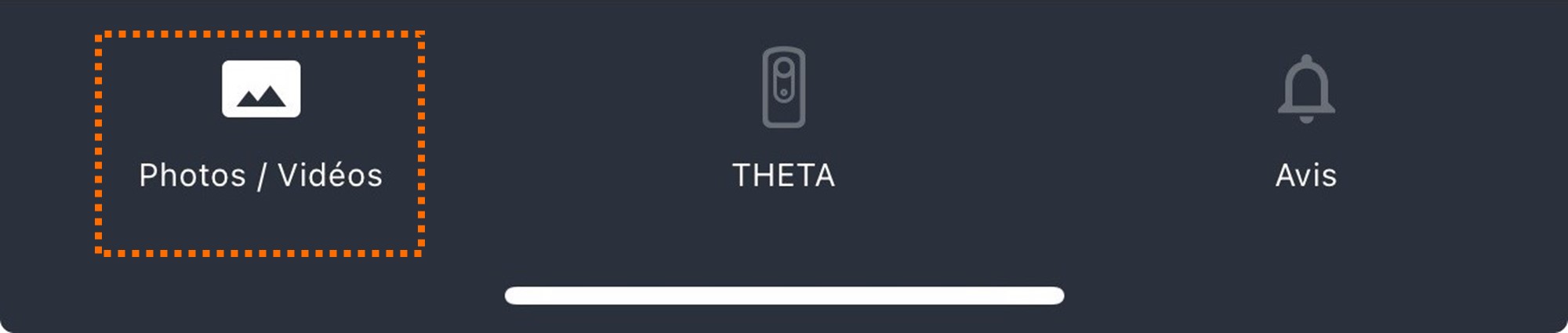
2.Touchez l'APP parmi THETA / APP / Nuage en haut de l'écran.

3.Appuyez sur la vignette de la Photo/Vidéo que vous souhaitez afficher dans la liste des vignettes affichées dans l'onglet Appareil.
Exécutez la touche ci-dessus pour passer en mode de vue à 360 degrés (le point de vue peut être modifié en balayant l'écran).

Vous pouvez effectuer un zoom avant et arrière à l'aide des boutons situés au bas de la visionneuse.

Zoom arrière

Zoom avant

Rotation automatique (touchez pour déplacer le point de vue vers la droite sans balayer l'écran)

Rétablir le point de vue initial (le centre de l'objectif sur le côté de l'unité principale de THETA sans déclencheur sera le point de vue initial de l'image).
Lors de la visualisation d'une Vidéo, une barre de défilement et l'activation/désactivation de l'audio s'affichent sous chaque bouton.

Appuyez sur le symbole ... dans le coin inférieur droit pour afficher un bouton permettant d'activer ou de désactiver la correction haut/bas pour la Vidéo en cours de lecture. Le paramètre par défaut est la correction haut/bas activée, et le paramètre activé/désactivé est appliqué à toutes les Vidéos de l'onglet Appareil.
*Si vous téléchargez une Vidéo dans la Bibliothèque de votre Smartphone alors que cette option est activée, la correction haut/bas ne sera pas appliquée à la Vidéo téléchargée.
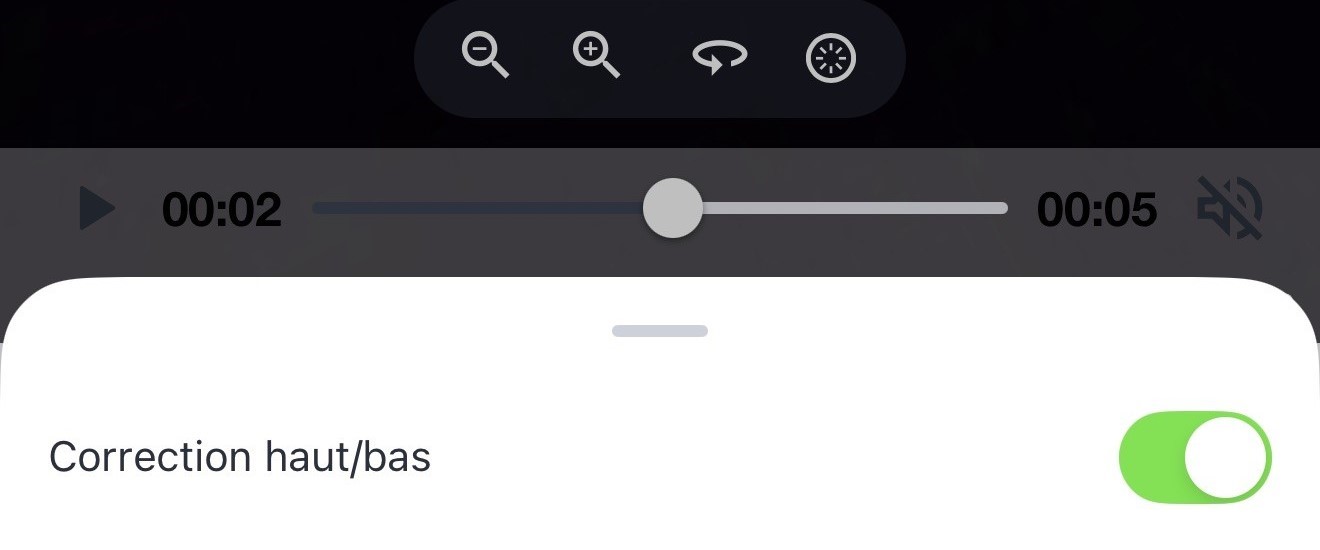
Télécharger l'image vers le Cloud depuis le smartphone.
Télécharger les images transférées de la THETA vers le smartphone vers le Cloud.
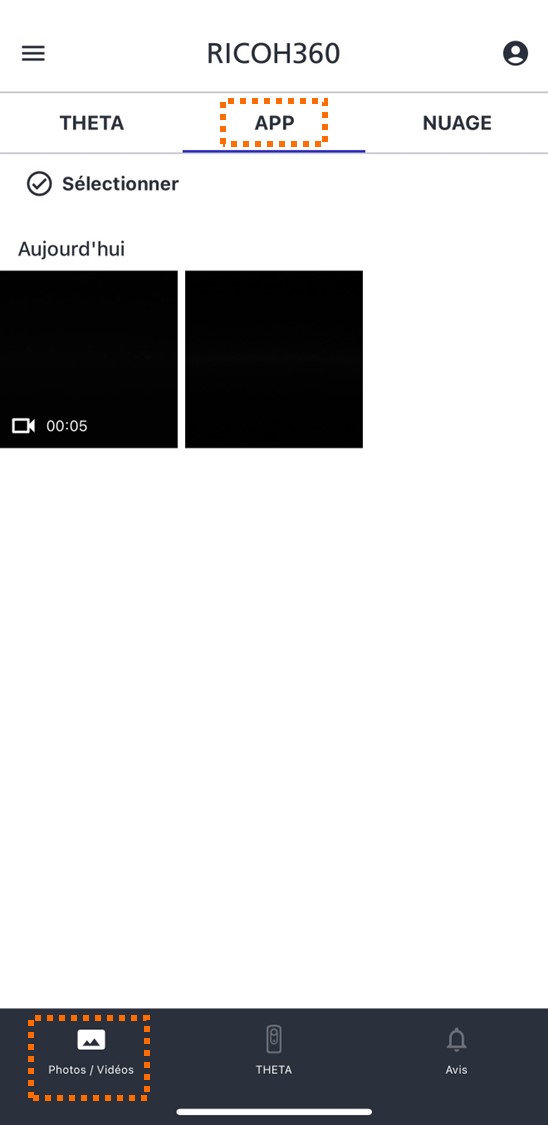
Appuyez sur « Photos/Vidéos » en bas de l'écran.
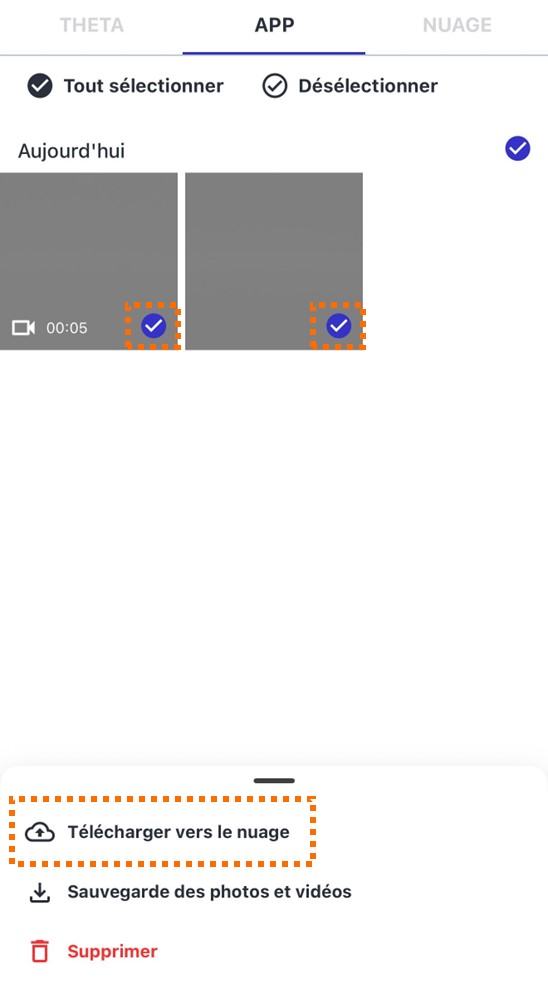
Tapez sur Sélectionner
Tapez sur la vignette des photos que vous souhaitez télécharger.
*Lessélections multiplessont possibles. Toutefois, si les photos sélectionnées contiennent des données RAW, elles ne peuvent pas être téléchargées. Veuillez sélectionner uniquement des données JPEG, à l'exclusion des données RAW.
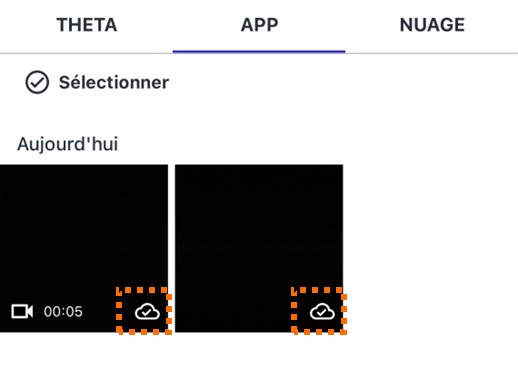
La vignette des photos téléchargées vers le Nuage RICOH360 affiche une « icône de téléchargement » dans le coin inférieur droit.
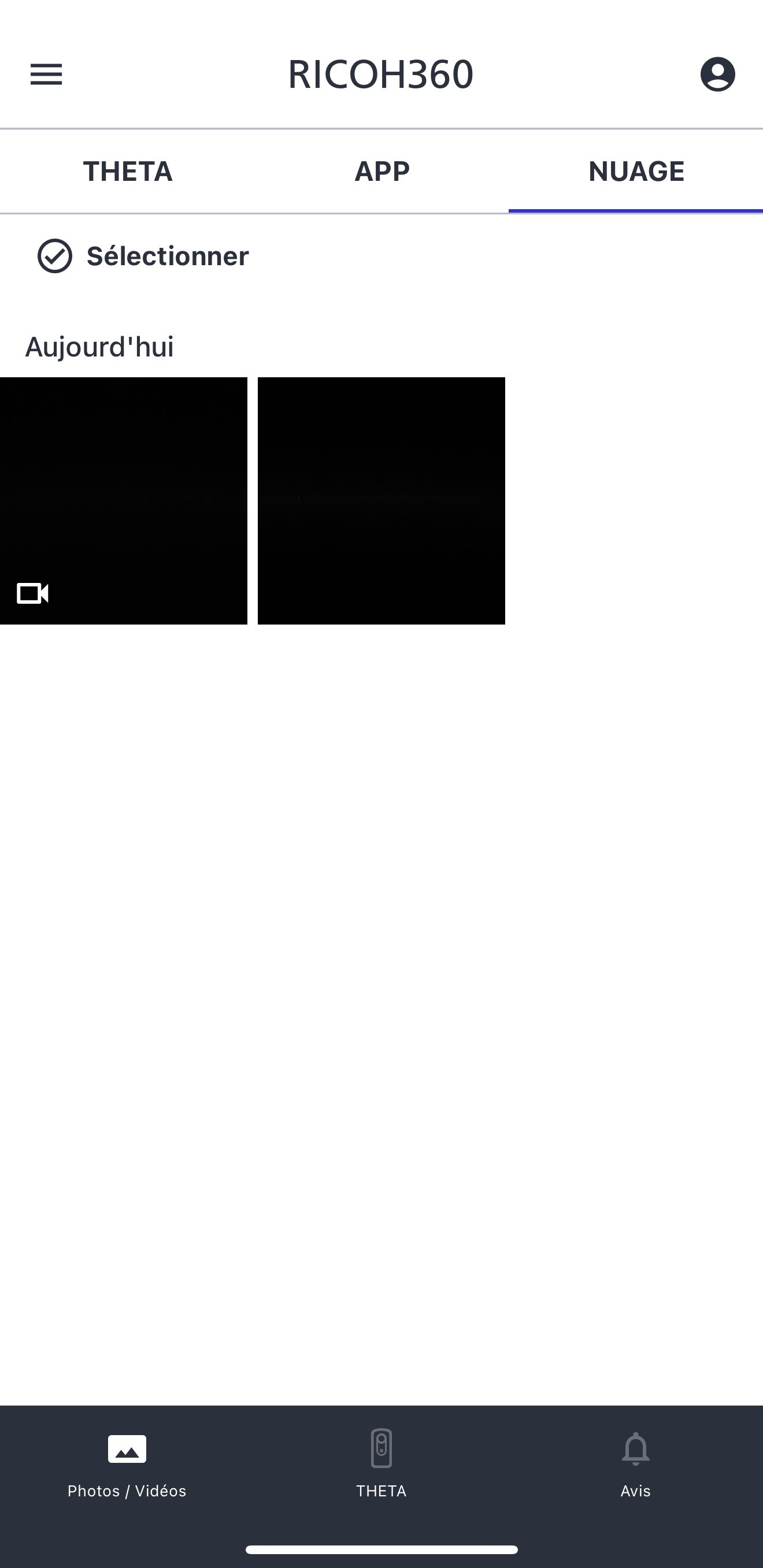
Les images téléchargées peuvent être visualisées à partir de l'onglet « Nuage » sous « Photos/Vidéos ».
Télécharger une image vers le nuage à l'aide de RICOH360 (version Web)
Si vous souhaitez afficher et partager des images à 360 degrés sur votre PC, vous pouvez le faire en les téléchargeant vers le nuage RICOH360 à l'aide de RICOH360 (version Web).
Les images téléchargées vers le nuage RICOH360 peuvent être affichées et partagées à partir de RICOH360 (version Web) ou de l'application RICOH360 (version smartphone).
Formats de fichiers pris en charge
- Images : format JPEG uniquement (RAW non pris en charge)
- Vidéo : format MP4, 1 Go ou moins
Téléchargement d'images vers le cloud RICOH360
- Connectez-vous à RICOH360 (version Web).
- Cliquez sur le bouton « Ajouter » sur l'écran d'accueil.
- Sélectionnez l'image que vous souhaitez télécharger dans la boîte de dialogue qui s'affiche, puis cliquez sur « Ouvrir ».
Une fois le téléchargement terminé, les images miniatures s'affichent dans la liste « Photos/Vidéos ».
Affichage des images sur RICOH360 Cloud
Suivez les étapes ci-dessous pour passer en mode d'affichage à 360 degrés (vous pouvez modifier l'angle de vue en faisant glisser l'écran).
- Connectez-vous à RICOH360 (version Web).
- Cliquez sur la vignette de la photo ou de la vidéo dans la liste des vignettes affichée sur la page d'accueil.
Pour les fichiers vidéo, une marque vidéo et la durée d'enregistrement s'affichent en bas à gauche de la vignette.
Les vidéos sont lues automatiquement lorsque vous passez en mode d'affichage.
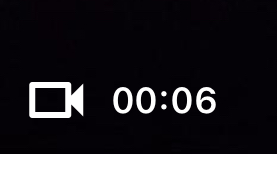
You can zoom in and out using the buttons below the viewer.
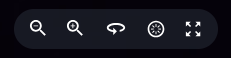

Zoom arrière

Zoom avant

Rotation automatique
Appuyez pour déplacer la vue vers la droite sans faire glisser l'écran.

Retour à la vue initiale
Le centre de l'objectif situé sur le côté de l'appareil THETA sans bouton d'obturateur devient le point de vue initial de l'image.

Plein écran
Lorsque vous visionnez des vidéos, une barre coulissante et un bouton d'activation/désactivation du son apparaissent sous chaque bouton.
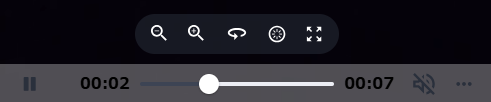
Appuyez sur le symbole ... en bas à droite pour afficher un bouton permettant d'activer/désactiver la correction haut/bas vidéo.
Par défaut, la correction haut/bas est activée, et le paramètre activé/désactivé s'applique à toutes les vidéos lues.